最近安装了Microsoft Office 2010 办公软件,除了Excel和PPT打开很顺利之外,每次打开Word总是很慢,总会显示一个正在配置的窗口。今天,学习啦小编就教大家在Word2010版打开总显示正在配置怎么办的处理方法。
打开Word页面,点击左上角文件按钮,选择选项。
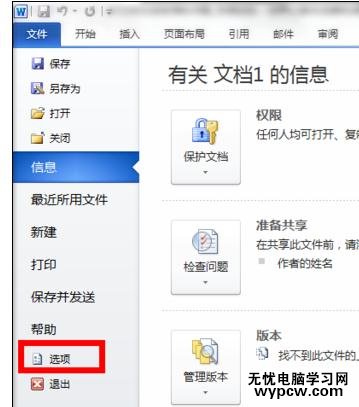
在打开的选项页面当中,点击左侧栏的加载项。
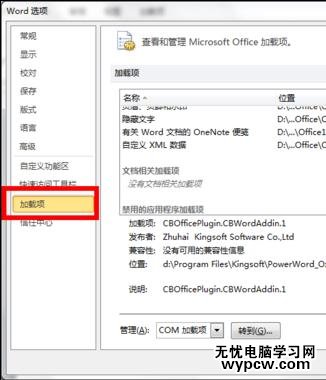
在加载项栏目里,选择右侧下方的转到按钮。
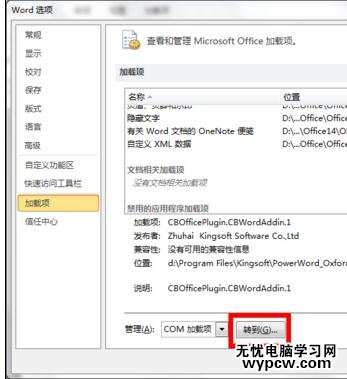
将加载项前面的钩钩去掉,点击确定退出即可,这时打开Word再尝试一下,看看速度是否有所提升,如果没有的话,请参加以下方法2。
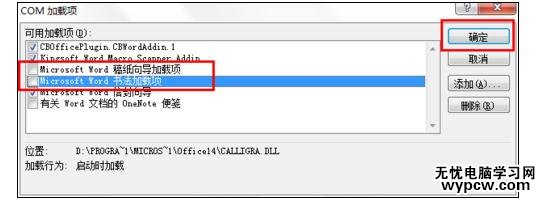
点击电脑左下角的开始按钮,在搜索栏里输入regedit,再敲一下回车键。
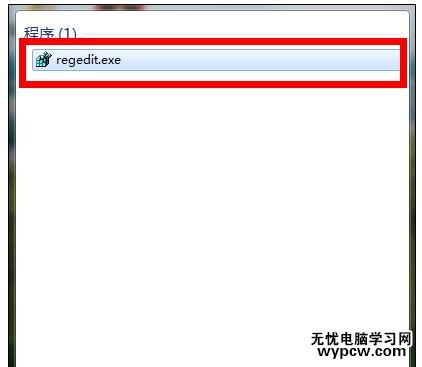
在注册表编辑器左侧,依此打开路径:
HKEY_CURRENT_USER/Software/Microsoft/Office/14.0/Word/Options。
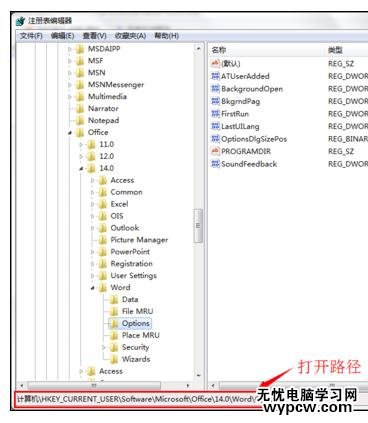
在右侧空白处,右键鼠标,新建,DWORD值(32位)。

将刚刚新建的文件命名为NoRereg。
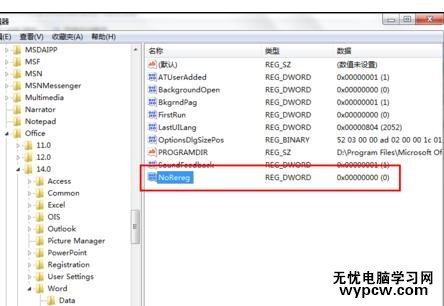
双击打开NoRereg,将数值改为1,点击确定,这时关闭Word,再次打开,是不是发现神速呢?
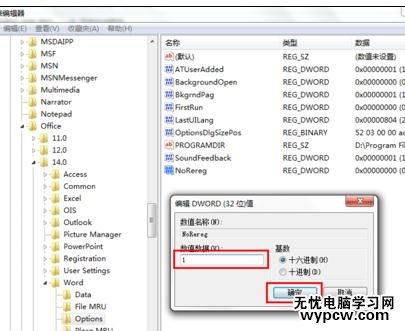
Word2010版打开总显示正在配置怎么办的处理方法相关文章:
1.Excel2010中出现正在配置问题的解决方法
2.excel2010打开时总是配置的解决方法
3.Excel2013中解决正在配置问题的操作方法
4.excel2010每次打开配置的解决方法
5.word2010配置进度怎么解决的方法
6.excel2010每次打开时都正在配置的处理方法
7.word中2013版解决提示配置进度的操作方法
新闻热点
疑难解答